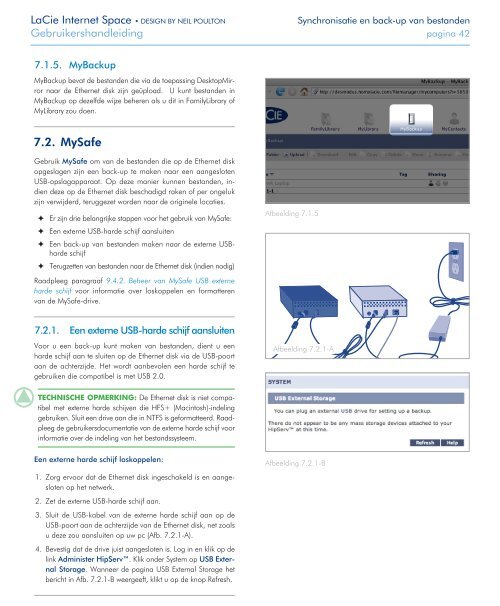Downloads Handleiding - LaCie
Downloads Handleiding - LaCie
Downloads Handleiding - LaCie
You also want an ePaper? Increase the reach of your titles
YUMPU automatically turns print PDFs into web optimized ePapers that Google loves.
<strong>LaCie</strong> Internet Space • deSIgn by neIL pouLton Synchronisatie en back-up van bestanden<br />
gebruikershandleiding pagina 42<br />
7.1.5.<br />
MyBackup<br />
MyBackup bevat de bestanden die via de toepassing DesktopMirror<br />
naar de Ethernet disk zijn geüpload. U kunt bestanden in<br />
MyBackup op dezelfde wijze beheren als u dit in FamilyLibrary of<br />
MyLibrary zou doen.<br />
7.2. MySafe<br />
Gebruik MySafe om van de bestanden die op de Ethernet disk<br />
opgeslagen zijn een back-up te maken naar een aangesloten<br />
USB-opslagapparaat. Op deze manier kunnen bestanden, indien<br />
deze op de Ethernet disk beschadigd raken of per ongeluk<br />
zijn verwijderd, teruggezet worden naar de originele locaties.<br />
✦ Er zijn drie belangrijke stappen voor het gebruik van MySafe:<br />
✦ Een externe USB-harde schijf aansluiten<br />
✦ Een back-up van bestanden maken naar de externe USBharde<br />
schijf<br />
✦ Terugzetten van bestanden naar de Ethernet disk (indien nodig)<br />
Raadpleeg paragraaf 9.4.2. Beheer van MySafe USB externe<br />
harde schijf voor informatie over loskoppelen en formatteren<br />
van de MySafe-drive.<br />
7.2.1.<br />
Een externe USB-harde schijf aansluiten<br />
Voor u een back-up kunt maken van bestanden, dient u een<br />
harde schijf aan te sluiten op de Ethernet disk via de USB-poort<br />
aan de achterzijde. Het wordt aanbevolen een harde schijf te<br />
gebruiken die compatibel is met USB 2.0.<br />
TEchnischE OPmErking: De Ethernet disk is niet compatibel<br />
met externe harde schijven die HFS+ (Macintosh)-indeling<br />
gebruiken. Sluit een drive aan die in NTFS is geformatteerd. Raadpleeg<br />
de gebruikersdocumentatie van de externe harde schijf voor<br />
informatie over de indeling van het bestandssysteem.<br />
Een externe harde schijf loskoppelen:<br />
1. Zorg ervoor dat de Ethernet disk ingeschakeld is en aangesloten<br />
op het netwerk.<br />
2. Zet de externe USB-harde schijf aan.<br />
3. Sluit de USB-kabel van de externe harde schijf aan op de<br />
USB-poort aan de achterzijde van de Ethernet disk, net zoals<br />
u deze zou aansluiten op uw pc (Afb. 7.2.1-A).<br />
4. Bevestig dat de drive juist aangesloten is. Log in en klik op de<br />
link Administer HipServ. Klik onder System op USB External<br />
Storage. Wanneer de pagina USB External Storage het<br />
bericht in Afb. 7.2.1-B weergeeft, klikt u op de knop Refresh.<br />
Afbeelding 7.1.5<br />
Afbeelding 7.2.1-A<br />
Afbeelding 7.2.1-B